- A dátumbélyegek meglehetősen idegesítőek lehetnek, de van mód arra, hogy eltávolítsák a dátumbélyegzőt egy fotóról.
- A folyamat egyszerűbb, mint gondolná, és megteheti az Adobe szoftverrel.
- Ha inkább megfizethetőbb megoldásokat szeretne, akkor erre a feladatra is vannak ingyenes alkalmazások.
- Ha el szeretné távolítani a dátumot a Mac fényképeiről, használhatja az útmutató útmutatóját, mivel azoknak bármilyen platformon működniük kell.

Ez a szoftver kijavítja a gyakori számítógépes hibákat, megvédi Önt a fájlvesztésektől, a rosszindulatú programoktól, a hardverhibáktól és optimalizálja a számítógépet a maximális teljesítmény érdekében. Javítsa ki a PC-problémákat és távolítsa el a vírusokat most 3 egyszerű lépésben:
- Töltse le a Restoro PC-javító eszközt amely a szabadalmaztatott technológiákkal érkezik (szabadalom elérhető itt).
- Kattintson a gombra Indítsa el a szkennelést hogy megtalálja azokat a Windows problémákat, amelyek PC problémákat okozhatnak.
- Kattintson a gombra Mindet megjavít a számítógép biztonságát és teljesítményét érintő problémák kijavításához
- A Restorót letöltötte 0 olvasók ebben a hónapban.
A dátumbélyegző nagyszerű funkció a digitális fényképezőgépek számára, de néha el kell távolítania a dátumbélyegzőt egy fényképről.
Számos módszer használható, és ebben az útmutatóban megmutatjuk, hogyan lehet ezt pillanatok alatt elvégezni PC-jén, Mac-jén és Android-eszközén.
Hogyan távolíthatom el a dátumbélyegzőt a fotóról?
1. Hogyan lehet eltávolítani a dátumbélyegzőt a fotóról a Photoshop segítségével
- Nyissa meg a fotót itt Adobe Photoshop.
- A bal oldali panelen válassza a lehetőséget Klón bélyegzőEszköz.

- Kattintson a jobb gombbal a képre, és állítsa be az ecset méretét és keménységét hogy megfeleljen az Ön igényeinek.

- Vigye a kurzort a dátumbélyegző és a tartsa lenyomva az ALT gombot a billentyűzeten. Célzattá válik.
- Következő kezdje el a mintavételt pontra kattintva, ahonnan másolni szeretne.
- Kattintson és húzza a kurzort a bélyegző fölé, amíg el nem tűnik, az előző lépésben vett mintával.
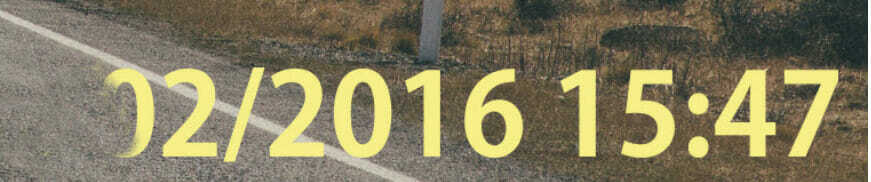
Jegyzet: Megszabadulni bármelyiktől a nem kívánt vonalak vagy jelek a bal oldali eszköztárról származó Gyógyító kefe eszközt használják. Tartsa lenyomva az Alt billentyűt, és kattintson az eredeti dátumbélyegző területére a mintavételhez. Ezután kis kattintások segítségével csak festse át az adott területet, amíg a kép jól nem néz ki.
Ha még nincs Photoshop, akkor az alábbi URL-ről szerezheti be.

Adobe Photoshop
Az Adobe Photoshop egy erőteljes képszerkesztő, és ez a legjobb eszköz, amelyet akkor használhat, ha dátumbélyegzőt kell eltávolítania egy fotóról.
2. Használja az Inpaint alkalmazást
- Nyisd ki Inpaint.
- A menüsorból lépjen a következőre: File és válassza ki Nyisd ki hogy hozzáadd a képed.
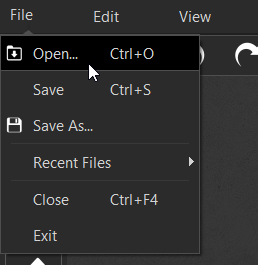
- A menüsoron megteheti állítsa be a jelölő méretét hogy megfeleljen a dátumpecsétjének.

- Nézze meg a bal oldali ablaktáblát, a Jelző és a piros pont ki kell választani.
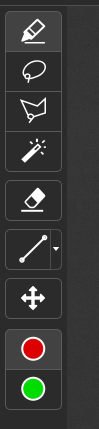
- Válassza ki a dátumot, amelyet törölni szeretne a képéről.

- Kattintson Törlés gomb.

Ez egy másik gyors és egyszerű módszer, amellyel eltávolíthatja a dátumbélyegzőt egy fotóról, ezért mindenképpen próbálja ki.
3. A dátumbélyegző eltávolítása a Lightroom fotójából

- Használja a Folteltávolító eszköz és válassza ki azt a területet, amelyen szerepel a dátumbélyegző.
- Alternatív megoldásként használja a Vágóeszköz a kép kivágásához és a dátumbélyeg eltávolításához.
A Lightroom korlátozott lehetőségeket kínál a képszerkesztés terén, de az irányelvek használatával képesnek kell lennie a dátumbélyegző eltávolítására a fényképről.
Ha nincs Lightroom, akkor a link ordítozóból szerezheti be.
⇒ Töltse le az Adobe Lightroom alkalmazást
4. Használja az Inpaint online alkalmazást Android-eszközéhez
- Nyisd ki Inpaint site a böngészőben.
- Kattints a Kép feltöltése gomb.

- A bal oldali ablaktáblán válassza a ikont Kép áthelyezése opciót, így jobban illesztheti a dátumbélyegzőt a képernyőn.
- Nagyítson az ujjaival, akárcsak a galériában található fotó.
- Válaszd ki a jelző opció újra és festék a dátumot az ujjával.

- Kattintson Törli a felső menüből.
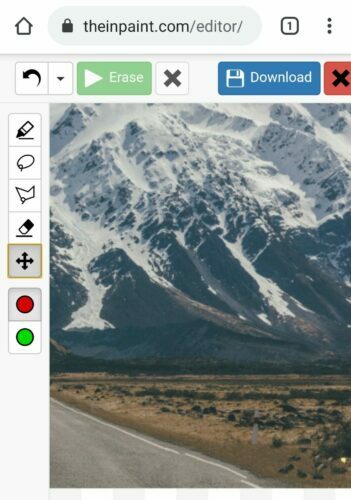
- A felső menüből megteheti Letöltés a te képed.
Jegyzet: Az online Inpaint-ot javaslom alkalmazás helyett, mert nagyon könnyen használható, és nem kell semmit telepítenie a készülékére. Minden Android-eszközön működik egy böngészővel, és nem fog helyet foglalni a telefonján.
Az Adobe Photoshop ideális szoftver, ha professzionális fényképalkotásról és szerkesztésről beszélünk. Segít eltávolítani a dátumbélyegzőt, mint még soha, ott nem maradtak nyomok és nyomok.
Ha nem akar pénzt költeni, mindig rendelkezésre állnak ingyenes megoldások. Az Inpaint szoftver nagyszerű eszköz az objektum és a dátumbélyegző eltávolítására a fényképről. A webes verzió még a telefonján is sikeresen használható.
 Még mindig vannak problémái?Javítsa ki őket ezzel az eszközzel:
Még mindig vannak problémái?Javítsa ki őket ezzel az eszközzel:
- Töltse le ezt a PC-javító eszközt Nagyszerűnek értékelte a TrustPilot.com oldalon (a letöltés ezen az oldalon kezdődik).
- Kattintson a gombra Indítsa el a szkennelést hogy megtalálja azokat a Windows problémákat, amelyek PC problémákat okozhatnak.
- Kattintson a gombra Mindet megjavít hogy megoldja a szabadalmaztatott technológiákkal kapcsolatos problémákat (Exkluzív kedvezmény olvasóinknak).
A Restorót letöltötte 0 olvasók ebben a hónapban.
![Dátumbélyegző eltávolítása a fényképről [Windows, Mac, Android]](/f/b0eb25693482035fb5d647a4ae575533.jpg?width=300&height=460)